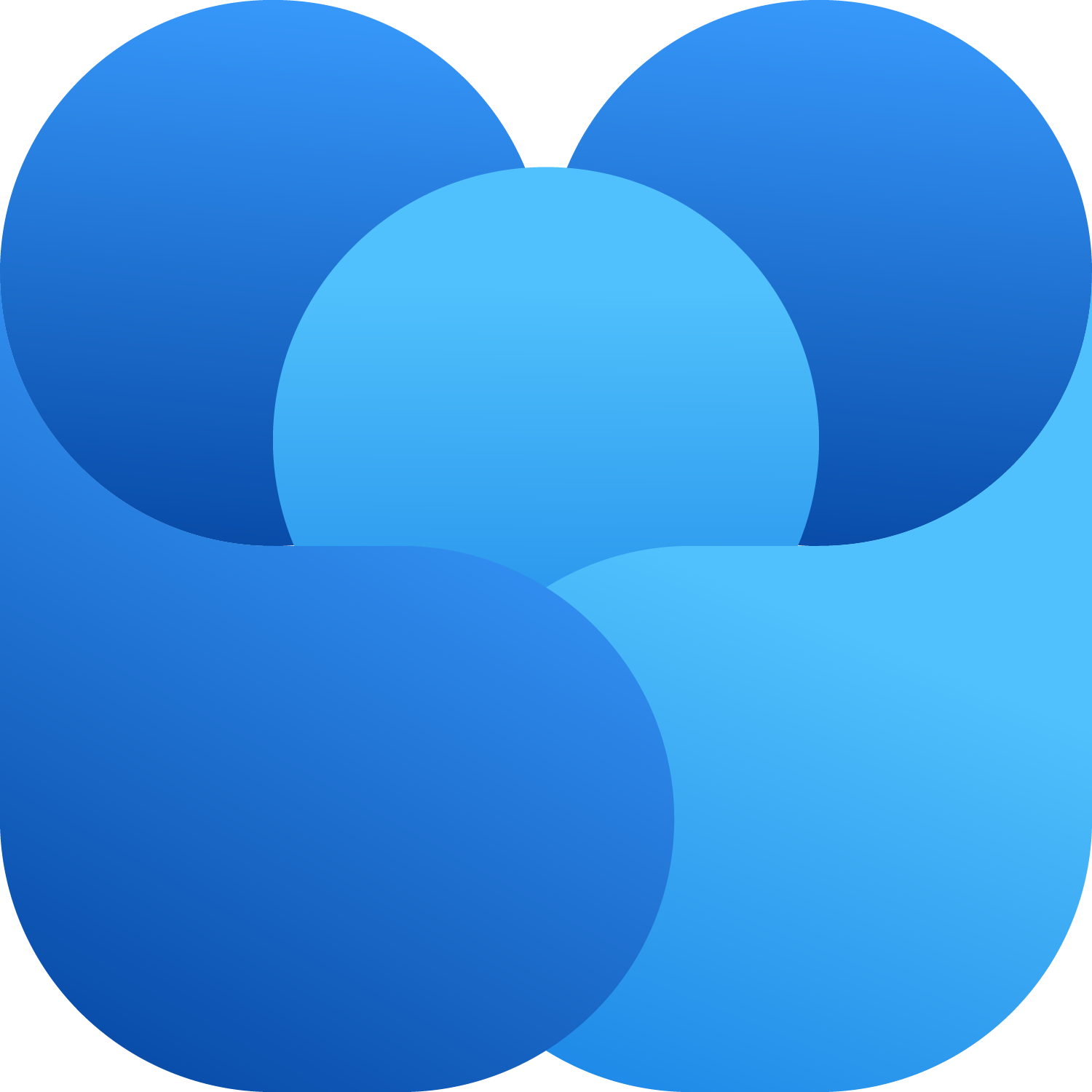To szkolenie ma na celu pokazać, jak wiele możliwości jest jeszcze nieodkrytych w Microsoft 365 i z czego Twój zespół jeszcze nie korzysta, a powinien. Będziemy mówić tylko o praktycznych zastosowaniach, niepotrzebną teorię zostawiając jej miłośnikom. Gwarantujemy, że im więcej wiesz o Microsoft 365, tym więcej się dowiesz. Stąd Master. Master of Microsoft 365.
- Forma: dostęp do materiałów online (przez rok)
- Wymagania: brak
- Poziom trudności: dla początkujących
- Dla kogo: dla każdego, kto pracuje z narzędziami Microsoft
Co otrzymasz?
Dostęp do nagrań (przez rok)
Prawie 8 godzin materiału wideo. Dodatkowo kupując kurs w subskrypcji, zyskujesz dostęp nie tylko do kursu "Master of Microsoft 365", ale i do pozostałych nagranych już szkoleń oraz publikowanych przez nas nowości.
Opieka trenera
Jesteśmy dla Ciebie w razie jakichkolwiek pytań, wątpliwości czy problemów w związku z tematyką nagrań czy organizacją samego kursu.
Dodatki
Po odbytym szkoleniu otrzymasz od nas certyfikat jego ukończenia.
Satysfakcja
z bycia Masterem Microsoft 365 :)
Agenda kursu
Poznaj zakres każdego z modułów kursu
Outlook
Czas trwania: 75 minut
Każdy z nas czyta maile codziennie, a czy każdy z nas zna wszystkie funkcjonalności Outlooka? Poznaj je wszystkie!
Agenda:
- ▶ Udostępnianie kalendarza
- Otwieranie udostępnionego kalendarza
- Inbox Zero
3.1. Przetwarzanie wiadomości. Jak i po co archiwizować pocztę?
3.2. Reguła dwóch minut
3.3. Jak organizować swoją skrzynkę?
3.4. Zamiana maila na zadanie
3.5. Pozbądź się śmieci
3.6. ▶ Wyłączenie powiadomień
3.7. ▶ Podpowiedzi Viva - Archiwum online i rozmiar skrzynki
- Wyszukiwanie informacji
- Odzyskiwanie wiadomości
- Asystent nieobecności
- ▶ Zaproszenia na spotkania
- ▶ Cofnięcie wiadomości
- ▶ Opóźnienie dostarczenia
- ▶ Sprawdzanie dostępności
- ▶ Przekierowanie poczty
- ▶ Find Time
- Podpisy
- Nowy Outlook
15.1. Zmiany
15.2. Automatyczne podsumowanie spotkania
15.3. Opóźnienie wysyłania maili
15.4. Widok tablicy
15.5. Panel akcji
15.6. Kanał informacyjny (Viva Engage) - Ikony spotkań w Outlook
SharePoint
Czas trwania: 97 minut
Pliki, pliki i więcej plików – fajnie pracować online, ale jeszcze lepiej znać wszystkie uroki SharePointa!
Agenda:
- Strona startowa
- ▶ Eksport listy do Excel
- ▶ Tworzenie list z szablonu
- ▶ Tworzenie pustej listy
- ▶ Import listy z Excel
- Kolumna odnośników
- Sekcje na stronach
- Strony
8.1. Praca z tekstem
8.2. Dodawanie multimediów
8.3. Prezentacja danych osób
8.4. Promocja
8.5. Osadzanie dokumentów
8.6. Właściwości stron - Typy zawartości
9.1. Wstęp
9.2. Typy zawartości dokumentów
9.3. Dziedziczenie - Microsoft Word, typy zawartości i szybkie części
- Uprawnienia
11.1. Standardowe grupy
11.2. Tworzenie grup
11.3. Poziomy uprawnień
11.4. Dziedziczenie uprawnień
11.5. Praktyki i problemy - Kolumna ID i Title
OneDrive
Czas trwania: 35 minut
Trzymasz wszystko w Chmurze, czy dopiero zaczynasz? OneDrive to proste narzędzie – przekonaj się sam!
Agenda:
- ▶ Udostępnianie plików poprzez link
- Udostępnianie plików wybranym gościom
- ▶ Synchronizacja plików
- Zarządzanie usługą
- Obsługa plików na żądanie
- Dodaj do OneDrive
- Otwieranie plików udostępnionych przez gości (link)
- Otwieranie plików udostępnionych przez gości (adres email)
- Żądanie o pliki
- Nowa strona startowa
Planner i To Do
Czas trwania: 44 minuty
Kontroluj to, co jest do zrobienia i co już zostało zrobione dzięki narzędziom Microsoft Planner i Microsoft To Do.
Agenda:
- Tworzenie planów i zadań w Planner
- Organizacja zadań w Planner
2.1. Przydzielanie zadań
2.2. Podstawowe właściwości
2.3. Przedziały
2.4. Notatki, załączniki i komentarze
2.5. ▶ Listy kontrolne - Raportowane i analiza w Planner
- Zarządzanie zadaniami w Planner
- Zarządzanie planami w Planner
- Aplikacja zadań w Microsoft Teams
- Tworzenie zadań w To Do (przeglądarka, telefon, aplikacja, clock, poczta)
- Tworzenie list zadań w To Do (listy i grupy)
- Udostępnianie list zadań w To Do
- Integracja To Do z Outlook
Bookings
Czas trwania: 31 minut
Poświęć mniej czasu na planowanie, a więcej na spotkania z klientami. Znajduj dostępne terminy szybciej i unikaj przypadków podwójnej rezerwacji.
Agenda:
- Tworzenie kalendarza
- Jak działa i na co pozwala Bookings?
- ▶ Jak planować spotkania z wykorzystaniem Bookings with Me?
- Zaawansowane opcje usług
- Dostosowanie strony rezerwacji
- Pozostałe opcje kalendarza
OneNote i Loop
Czas trwania: 59 minut
Twórz i organizuj swoje notatki – sprawnie, przyjemnie i efektywnie.
Agenda:
- OneNote
1.1. Czym właściwie jest ten OneNote?
1.2. Tworzenie notatnika w Teams
1.3. Tworzenie notatnika w aplikacji
1.4. Anatomia notatników
1.5. Praca z tekstem
1.6. Tabele
1.7. Notatki ze spotkania. Dodawanie powiązania z kalendarzem
1.8. Dodawanie i wyszukiwanie tagów
1.9. Praca z załącznikami
1.10. Tworzenie szablonów stron
1.11. Matematyka
1.12. Udostępnianie treści notatników - Loop
2.1. Czym właściwie jest Loop?
2.2. Tworzenie stron i obszarów
5.3. Komponenty. Jak z nich korzystać?
5.4. Udostępnianie treści
Teams
Czas trwania: 108 minut
Microsoft Teams to nie tylko spotkania online F2F. Po tym module poznasz wszystkie smaczki Teamsa.
Agenda:
- Dołączanie i wychodzenie z zespołów publicznych
- Dołączanie do zespołów prywatnych (admin, request, kod)
- Tworzenie zespołów z szablonów
- Tworzenie kanałów prywatnych
- Kasowanie czatów
- Tworzenie i wykorzystanie tagów
- Wzmiankowanie osób i kanałów
- Planowanie spotkania na żywo (Teams, Outlook)
- Opcje spotkania
- Stopka spotkania
- Opóźnienie dostarczania wiadomości w czacie
- Planowanie webinaru
- Analityka i raporty w Teams Admin Center
- Avatary
- Analityka na poziomie zespołu
- Dodawanie aplikacji
- Organizacja zespołów i kanałów
- Przygotowanie kamery i dźwięku przed spotkaniem
- Rozmowa testowa
- Efekty wideo podczas rozmowy
- Ankiety i reakcje podczas spotkań na żywo
- Listy obecności po spotkaniach na Teams
- Produkcja spotkania na żywo
- Materiały po spotkaniu na żywo (nagrania, listy aktywności, Q&A)
- ▶ Komunikacja
- Proces zatwierdzania w Teams
- Aplikacja spotkań
Kurs dotyczy technologii
Autor kursu
Najlepsi specjaliści w swoich obszarach

Łukasz Falaciński
Jestem trenerem i konsultantem zajmującym się zawodowo technologiami firmy Microsoft.
Od 2006 roku posiadam tytuł Microsoft Certified Trainer. Przez ten czas zdobyłem także niezliczoną ilość różnego rodzaju produktowych certyfikatów i tytułów. Pełnię rolę CTO w Infowave, Developico i Akademii Aplikacji.
Prywatnie jestem mężem cudownej żony i ojcem trójki wspaniałych dzieciaków.
Gwarancja 100% satysfakcji
Grupa mastermind
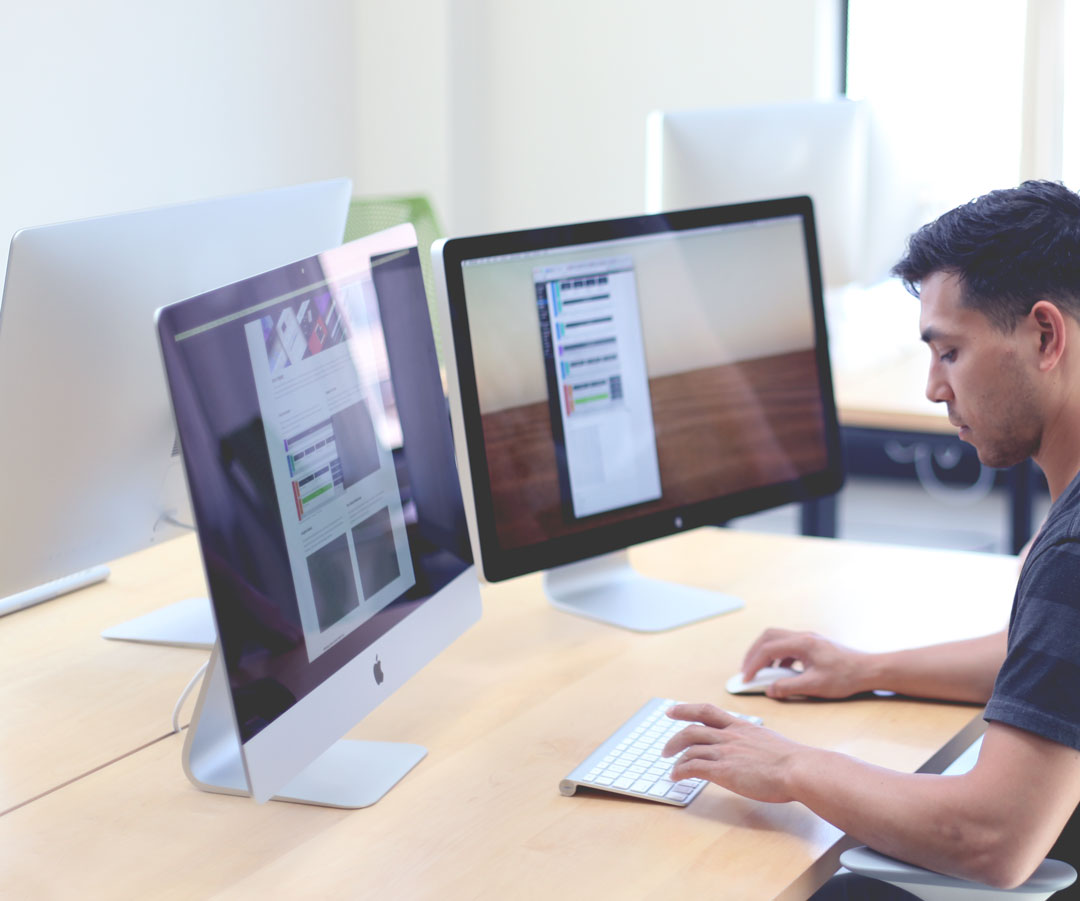
Szkolenia online wcale nie oznaczają samodzielnej nauki. Możliwość zadawania pytań, wymiany doświadczeń, wpływania na kształt kursu oraz bezpośredni kontakt z Trenerami Akademii. Nasz kurs Ci to zapewni.
Masz nietypowy problem z aplikacją? Nie wiesz, jak działa dana funkcja? Chcesz, aby ktoś sprawdził Twoją pracę domową? To wszystko możesz zrobić na łamach grupy specjalnie uruchomionej dla naszych Kursantów.
Naszym celem jest połączenie zalet tradycyjnych szkoleń z wygodą tych elektronicznych. Jesteśmy pewni, że ta grupa będzie największą wartością tego kursu. #SharingIsCaring
Najczęściej zadawane pytania
Jeśli nie znalazłeś odpowiedzi na swoje pytanie, skontaktuj się z nami
- Dla kogo przeznaczone jest to szkolenie?
-
Dla każdego kto:
- Pracuje z Microsoft 365.
- Chce wiedzieć więcej.
- Zarządza zespołami.
- Czy szkolenie jest płatne?
-
Tak. szkolenie kosztuje 1199 PLN brutto. Dostęp do szkolenia można również uzyskać wykupując naszą subskrypcję. Dostęp na 7 dni kosztuje 699 PLN brutto, 30 dni – 999 PLN brutto, 365 dni – 6 250 PLN brutto. Wystawiamy faktury VAT. Płatności realizowane są w trybie online za pośrednictwem systemu TPay lub przelewem tradycyjnym.
- Czy mogę dostać fakturę Pro-Forma?
-
Jeśli nie możesz zapłacić online, to zawsze możesz poprosić o wystawienie faktury proforma i na jej podstawie zlecić tradycyjny przelew. Wystarczy wypełnić formularz na stronie https://AkademiaAplikacji.pl/ProForma. Właściwą fakturę wystawiamy po zaksięgowaniu wpłaty. Wtedy też aktywujemy dostęp do naszej platformy.
- Czy dostanę certyfikat ukończenia?
-
Tak!